Šiame vadove parodysime 2 būdus, kaip išjungti „Windows 11 S“ režimą nenaudojant „Microsoft“ paskyros.
Ankstesnėje pamoka parodėme oficialų „Microsoft“ būdą išeiti iš „Windows 11 S“ režimo, ty naudojant „Microsoft“ paskyrą, kad būtų galima įdiegti arba paleisti bet kokią programinę įrangą ne „Microsoft Store“.
Tačiau kadangi daugelis vartotojų nenori naudoti „Microsoft“ paskyros norėdami pereiti iš „Windows 11 Home S“ į „Windows 11 Home“, nusprendžiau Parašykite šią mokymo programą dviem (2) skirtingais būdais, kurie buvo išbandyti ir leidžia išjungti „Windows 11 S“ režimą be MS sąskaita.
Kaip išjungti „Windows 11 S“ režimą be „Microsoft“ paskyros.
1 žingsnis. Išjungti įrenginio šifravimą.
Kadangi daugelis naujų nešiojamųjų kompiuterių yra su gamintojo iš anksto įdiegta operacine sistema ir pagal numatytuosius nustatymus jau su įrenginio šifravimu įjungta, prieš vykdydami toliau pateiktas instrukcijas, kad išjungtumėte „Windows 11 S“ režimą, eikite į priekį ir išjunkite įrenginio šifravimą, jei jis yra įjungtas. Padaryti tai:
1. Eikite į Eiti į Pradėti meniu > Nustatymai > Privatumas ir saugumas ir Išjunk į Įrenginio šifravimas. (jei jis įjungtas)
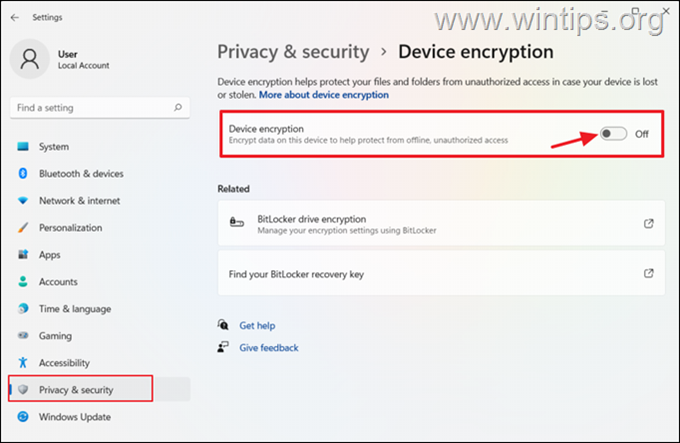
2. Ką reikia užbaigti iššifruojant, tada atlikite vieną iš toliau pateiktų metodų, kad išjungtumėte S režimą.
- Išjunkite saugų įkrovimą BIOS.
- Išjunkite S režimą registre.
1 būdas. Išeikite iš „Windows 11 S“ režimo BIOS nustatymuose išjungę saugų įkrovimą.
Pirmasis būdas išeiti iš „Windows 11 S“ režimo nenaudojant „Microsoft“ paskyros yra išjungti saugaus įkrovimo* funkciją UEFI programinės įrangos nustatymuose. Padaryti tai:
* Informacija: 'Saugus paleidimas', yra saugos funkcija, randama šiuolaikinių kompiuterių BIOS (arba UEFI) programinėje įrangoje. Jis sukurtas siekiant padidinti įkrovos proceso saugumą užtikrinant, kad sistemos paleidimo metu būtų įkeliami tik patikimi ir skaitmeniniu parašu pasirašyti programinės įrangos komponentai.
1. Laikykite nuspaudę į SHIFT klavišą klaviatūra ir eikite į Pradėti > Galia ir spustelėkite Perkrauti.
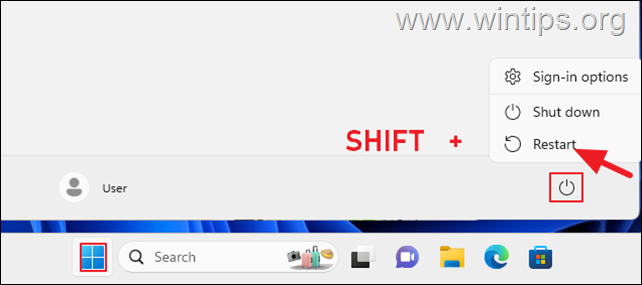
2. Iš naujo paleidę kompiuterį, spustelėkite Trikčių šalinimas > Išplėstiniai nustatymai ir tada spustelėkite UEFI programinės aparatinės įrangos nustatymai.

3. BIOS sąrankos įrankyje raskite Saugus įkrovimas* parinktį ir nustatykite ją į Išjungta.
* Pastaba: Parinktis „Saugus įkrovimas“ paprastai randama Įkrovos parinktys meniu arba Saugumas Meniu. Kituose kompiuteriuose „Saugi įkrova“ yra Pažangūs nustatymai Meniu.
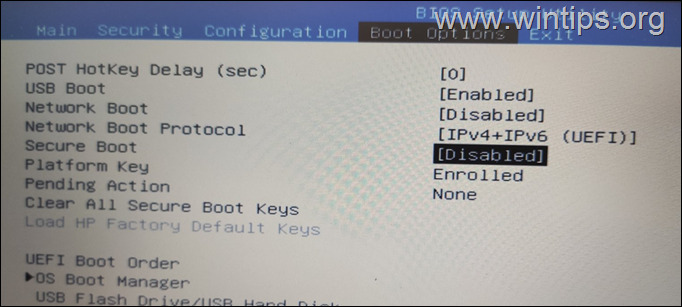
4. Dabar Išsaugoti ir išeiti iš BIOS nustatymų ir paleiskite į Windows. Viskas! „Windows 11“ išeis iš S režimo ir galėsite paleisti bet kurią norimą programą.
2 būdas. Išjunkite „Windows 11 S“ režimą registre.
Antrasis būdas įjungti „Windows 11 S“ režimą be „Microsoft“ paskyros yra modifikuoti registrą neprisijungus, kaip nurodyta toliau:
1. Laikykite nuspaudę į SHIFT klavišą klaviatūra ir eikite į Pradėti > Galia ir spustelėkite Perkrauti.
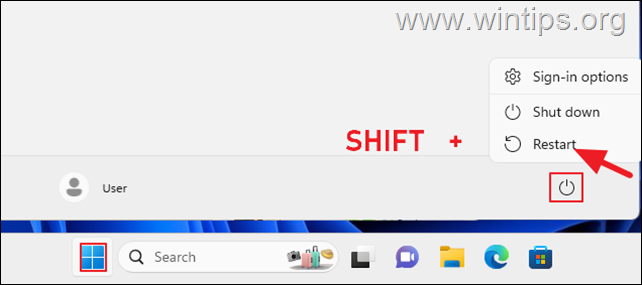
2. Iš naujo paleidę kompiuterį, spustelėkite Trikčių šalinimas > Išplėstiniai nustatymai ir tada spustelėkite Komandinė eilutė.
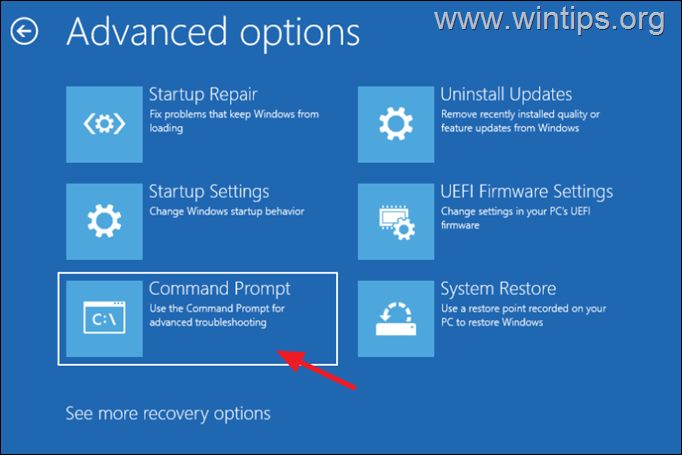
3. Komandinės eilutės lange įveskite regedit ir pataikė Įeikite.
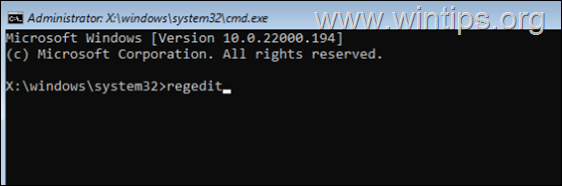
4a.Spustelėkite norėdami pasirinkti HKEY_LOCAL_MACHINE raktas ir…
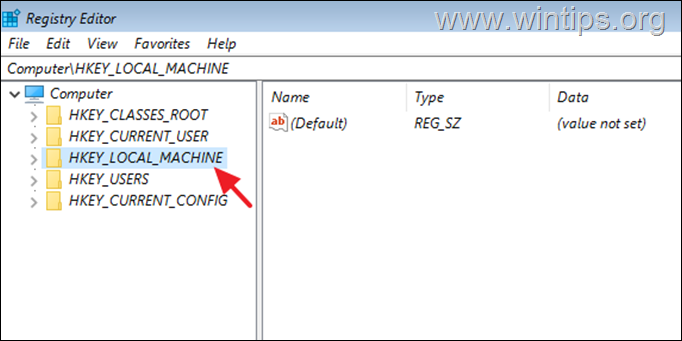
4b. ..nuo Failas spustelėkite meniu Įkelti avilį.

5. At Pažiūrėk: pasirinkite Vietinis diskas (C:)
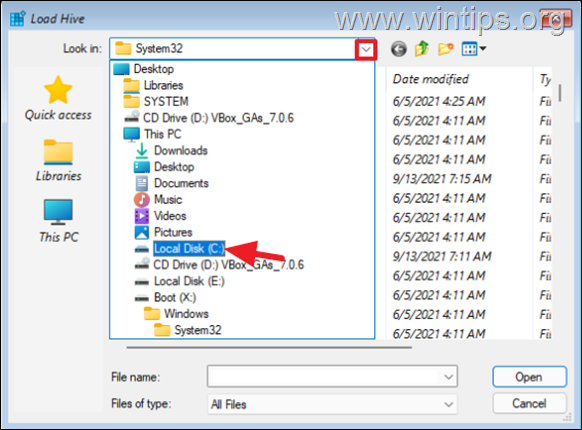
5. Dabar eikite į šį kelią:
- C:\Windows\system32\config\
6. Pasirinkite SISTEMA failą ir spustelėkite Atviras.
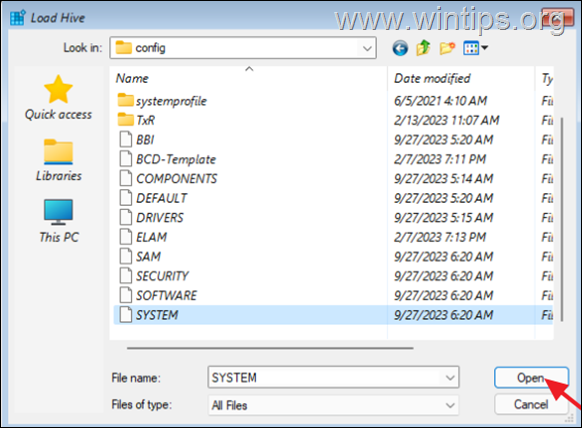
7. Tada įveskite PRISIJUNGTI kaip rakto pavadinimas ir spustelėkite GERAI.
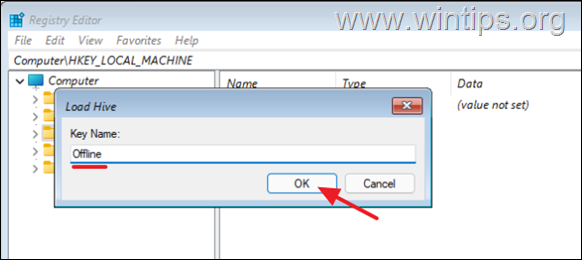
8. Dabar eikite į šį kelią:
- HKEY_LOCAL_MACHINE\Offline\ControlSet001\Control\CI
9a. Atidaryk SkuPolicyRequired REG_DWORD dešinėje.
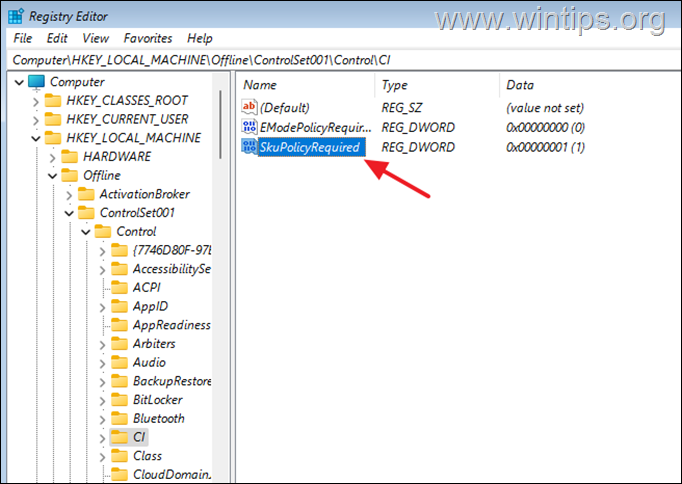
9b. Pakeiskite vertės duomenis nuo 1 iki 0 ir spustelėkite GERAI.
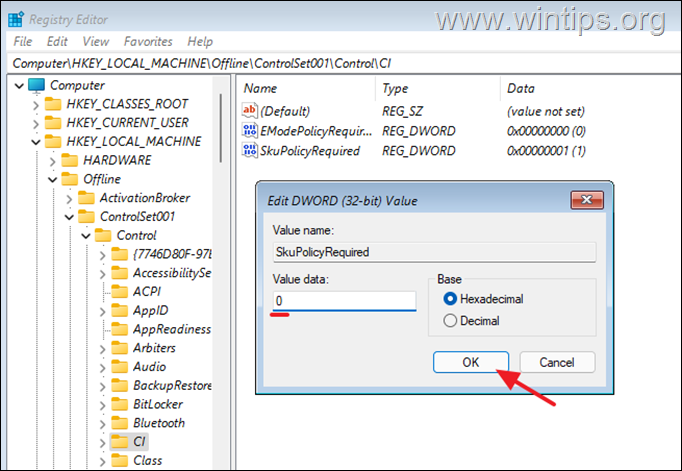
10a. Dabar pasirinkite vėlgi PRISIJUNGTI klavišą kairėje ir iš Failas meniu pasirinkti Iškrauti avilį.
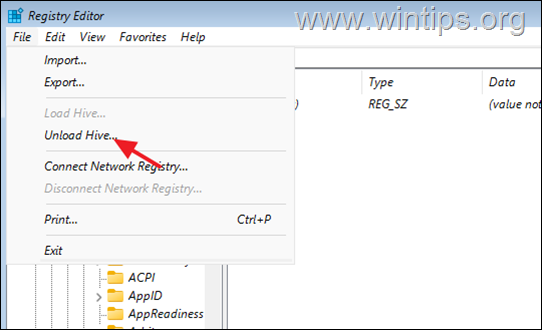
10b. Spustelėkite Taip patvirtinti savo sprendimą.
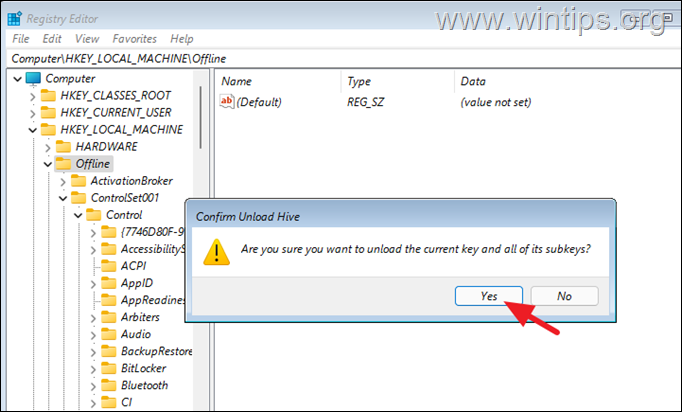
11. Uždarykite registro rengyklę ir visus atidarytus langus ir perkrauti savo kompiuterį įprastai.
12. Jūs baigėte!
Viskas! Kuris metodas jums pasiteisino?
Praneškite man, ar šis vadovas jums padėjo, palikdami komentarą apie savo patirtį. Prašome pamėgti ir pasidalinti šiuo vadovu, kad padėtumėte kitiems.